La fel ca si in versiunile de evaluare (önizleme) anterioare ale sistemului Pencere, Windows 10 Teknik Önizleme afiseaza un filigran in coltul din dreapta-jos al ecranului, si anume “Windows 10 Pro Technical Preview Evaluation Copy. Build ****”.
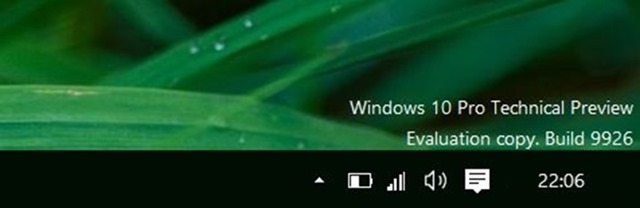
Indiferent daca va numarati printre utilizatorii care au ales sa foloseasca Windows 10 Önizleme CA sistem principal sau doar test edilmiş aceasta Windows sürümü pe un computer secundar (sau in dual-boot), daca doriti sa stergeti watermark-ul afisat de Microsoft, puteti face acest lucru cu ajutorul Universal Watermark Disabler.
Cum dezactivam watermark-ul Evaluation Copy din Windows 10 Technical Preview?
Universal Watermark Disabler O Ücretsiz Yardımcı Program hangi kullanıcıların yardımıyla Windows 10 Önizleme pot sterge foarte usor watermark-ul afisat pe Masaüstü, fara a trebui sa editeze manual sistem dosyaları (retineti insa ca este vorba despre o utilitate third-party, de accea se recomanda crearea unui Geri Yükleme Noktası al sistemului inainte de a folosi aplicatia).
Cum functioneaza Universal Watermark Remover?
- descarcati arşiv care contine utilitatea dand click pe İndirme bağlantısı afisat la sfarsitul articolului, apoi İçeriği ayıkla ONUN
- veri sağ tıklama Dosyada uwd.exe si rulati aplicatia cu Yönetici ayrıcalıkları (altfel aceasta nu va functiona)
- Ardından düğmeye tıklayın Düzenlemek için dezactiva watermark-ul Evaluation Copy de pe desktop
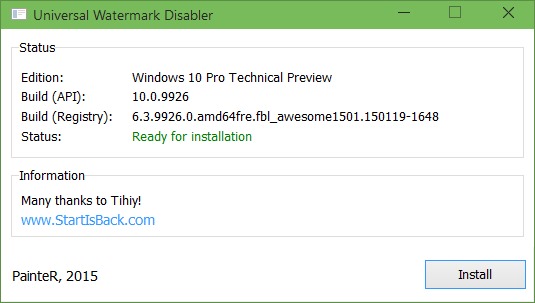
- ve tıklayın TAMAM (sign out) pentru ca modificarea facuta de aplicatie sa aiba efect (aveti grija sa va salvati lucrul in progres inainte de a instala aplicatia, pentru a nu pierde date importante)
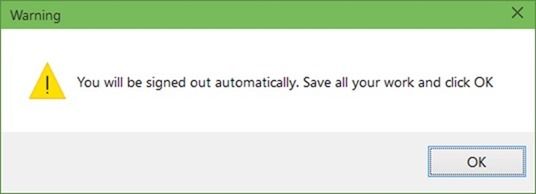
Dupa ce va veti pencere geri dönüş Windows 10 Önizleme, veti observa ca watermark-ul nu va mai fi afisat masaüstünde.
Download Universal Watermark Disabler.
Nota: Aplicatie compatibila cu versiunile preview de Windows incepand cu Windows 8 build 7850.
Credit PainterR@WinAero
Gizli Ayarlar – How to remove Windows 10 Technical Preview Watermark
